热门标签
热门文章
- 1React【Day2】
- 2Linux系统下Github 使用 SSH_github ssh linux
- 3微服务中Dubbo通俗易懂讲解及代码实现
- 4windows下安装配置kafka详解_window 环境安装kafka
- 5qt-ros(noetic)界面开发2:Qrviz学习_ros qt rviz
- 6NOSQL和MySQL的区别
- 7DDOS原理概述及其防御_ddos特征
- 8论文阅读:BEVBert: Multimodal Map Pre-training for Language-guided Navigation
- 9AI实践与学习1_NLP文本特征提取以及Milvus向量数据库实践_clip 多模态大模型 milvus
- 10Spring Boot与Kafka集成教程_springboot连接kafka连接
当前位置: article > 正文
IDEA拉取GITLAb项目
作者:菜鸟追梦旅行 | 2024-04-18 15:03:00
赞
踩
idea拉取gitlab项目
在 IntelliJ IDEA 中配置 GitLab 的代码拉取(pull)和提交(push)操作,您可以按照以下步骤进行配置:
安装 Git 工具
确保您的计算机上已经安装了 Git。如果未安装,请先下载并安装 Git。
打开 IntelliJ IDEA
启动 IntelliJ IDEA,并打开您要使用的项目。
配置 GitLab 信息
- 在 IntelliJ IDEA 的顶部菜单栏中,选择 “File”(文件)-> “Settings”(设置)。
- 在弹出的窗口中,展开 “Version Control”(版本控制)并选择 “Git”。
- 在右侧的 “Default Directory”(默认目录)下,确认已选择您项目所在的目录。
- 点击 “Log in to GitHub…”(登录到 GitLab…)按钮。
- 在弹出的对话框中,输入 GitLab 的地址、用户名和访问令牌等凭据,然后点击 “Add Account”(添加账户)按钮。
克隆代码库
在 IntelliJ IDEA 的顶部菜单栏中,选择 “File”(文件)-> “New”(新建)-> “Project from Version Control”(从版本控制创建)-> “Git”。
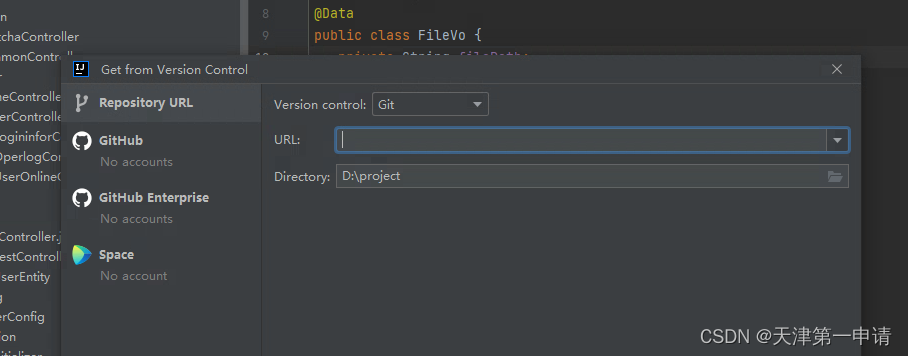
在弹出的窗口中,将 GitLab 上的代码库 URL 粘贴到 “URL” 输入框中。
可选择指定本地存储位置 “Directory”。
点击 “Clone”(克隆)按钮进行代码库的克隆。
拉取并推送代码
在 IntelliJ IDEA 的右侧工具栏中,选择 “Version Control”(版本控制)。
选择 “Git”,在弹出菜单中选择您已经克隆的 GitLab 代码库。
在代码编辑区域对代码进行修改。
点击顶部工具栏中的 “Commit”(提交)按钮,填写提交信息,并点击 “Commit”(提交)按钮提交代码的更改。
在顶部工具栏中点击 “Push”(推送)按钮,将本地的代码推送到 GitLab 上的远程仓库。
通过以上步骤,您就可以在 IntelliJ IDEA 中成功配置并进行 GitLab 的代码拉取和推送操作。
请确保您具备适当的权限和授权来访问目标代码库。
声明:本文内容由网友自发贡献,不代表【wpsshop博客】立场,版权归原作者所有,本站不承担相应法律责任。如您发现有侵权的内容,请联系我们。转载请注明出处:https://www.wpsshop.cn/w/菜鸟追梦旅行/article/detail/446658
推荐阅读
相关标签


